 Ubuntu 13.04 continua l'evoluzione dell'interfaccia grafica Unity. Ecco di seguito alcune delle nuove caratteristiche dell'ultima versione di Ubuntu.
Ubuntu 13.04 continua l'evoluzione dell'interfaccia grafica Unity. Ecco di seguito alcune delle nuove caratteristiche dell'ultima versione di Ubuntu.Nuove e migliorate funzionalità:
Ricerca su Amazon o Ubuntu One Music Store direttamente dalla Dash o dal Launcher.
Utilizzare la Lens per le fotografie per visualizzare le proprie foto dal computer o dai social network.
Leggere i messaggi dai propri social network attraverso la Lens «Gwibber».
Fare clic-destro su un elemento nella Dash per visualizzarne un'anteprima a pieno schermo, con molte altre informazioni.
Inserire le proprie credenziali in Account online per configurare facilmente l'integrazione con i servizi in rete nella Dash, in Gwibber, per la messaggistica istantanea e molto altro.
Tenere traccia dei propri contatti con Contatti, la propria rubrica personale.
Lavorare facilmente con LibreOffice 4.0, dotato ora di nuovi e moderni modelli di presentazioni e con supporto integrato per la barra dei menù di Ubuntu.
Accedere a server remoti direttamente dalla schermata di accesso.
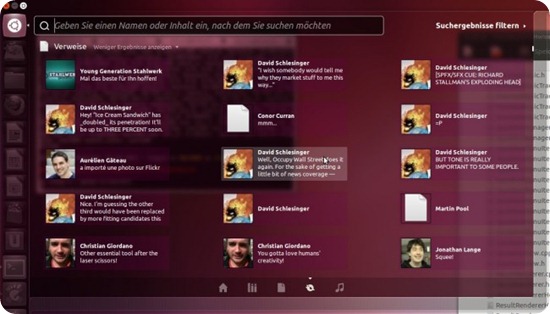
Utili scorciatoie da tastiera
Questa pagina fornisce una panoramica delle scorciatoie da tastiera che possono essere di aiuto nell'utilizzo dell'ambiente grafico e delle applicazioni. Nel caso non fosse possibile utilizzare un mouse o un sistema di puntamento, consultare Navigazione da tastiera per informazioni su come utilizzare l'ambiente grafico solamente da tastiera.
Alt+F4
Chiude la finestra attuale.
Alt+F2
Attiva la finestra comandi (per eseguire rapidamente specifici comandi)
Alt+Tab
Passa velocemente da una finestra all'altra. Tenere premuto il tasto Maiusc per andare in ordine inverso.
Alt+\
Passa rapidamente da una finestra di una applicazione a un'altra della stessa applicazione, attivabile anche dopo aver selezionato una applicazione con Alt+Tab.
Questa scorciatoia usa \ sulle tastiere con disposizione italiana, dove il tasto \ è da intendersi come il tasto immediatamente sopra al tasto Tab. Per le altre disposizioni, assieme al tasto Alt si dovrà premere il tasto sopra a Tab.
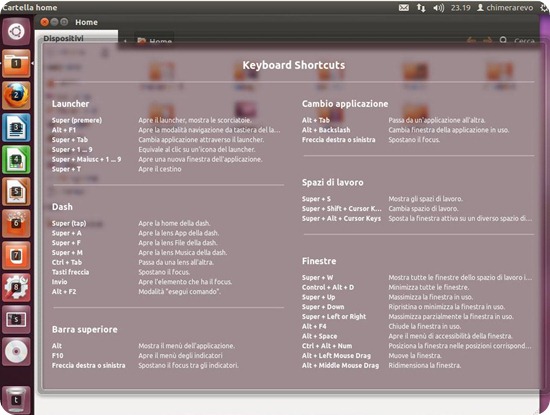
Super+S
Attiva il selettore dello spazio di lavoro presentando una panoramica di tutti gli spazi di lavoro.
Super+W
Attiva la modalità «Expo» mostrando le finestre dello spazio di lavoro attuale.
Ctrl+Alt+Tasti freccia
Passa da uno spazio di lavoro all'altro.
Ctrl+Alt+Maiusc+Tasti freccia
Sposta la finestra attuale in uno spazio di lavoro differente.
Ctrl+Alt+Canc
Termina la sessione.
Ctrl+Super+D
Nasconde tutte le finestre attive. Premere nuovamente per ripristinarle tutte.
Ctrl+Alt+L
Blocca lo schermo.
Se ti è piaciuto l'articolo , iscriviti al feed
cliccando sull'immagine sottostante per tenerti sempre aggiornato sui
nuovi contenuti del blog:







Nessun commento:
Posta un commento